Как создать виртуальный жесткий диск в ОС Windows 7

Например, нужно создать логический диск с его легким демонтированием. Дело в том, что виртуальный диск так же просто демонтировать, как и создать. Или же пользователю нужен отдельный диск, который надо будет зашифровать в систему Windows 7 средством BitLocker. При этом нет надобности в приобретении отдельного жесткого диска.
Создание виртуальных жестких дисков в ОС Windows 7 выглядит следующим образом:
Кликаем на «Пуск», нажимаем на «Компьютер» правой кнопкой мыши и переходим в «Управление».
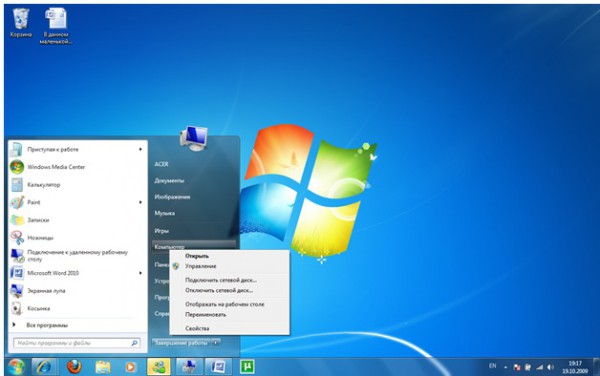
Затем левой кнопкой мыши выберем раздел «Управление дисками».
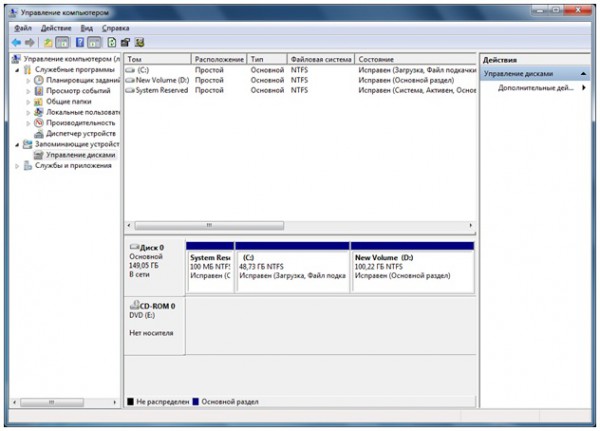
Потом правой кнопкой мыши нажимаем на «Управление дисками». Выбираем пункт «Создать виртуальный жесткий диск».
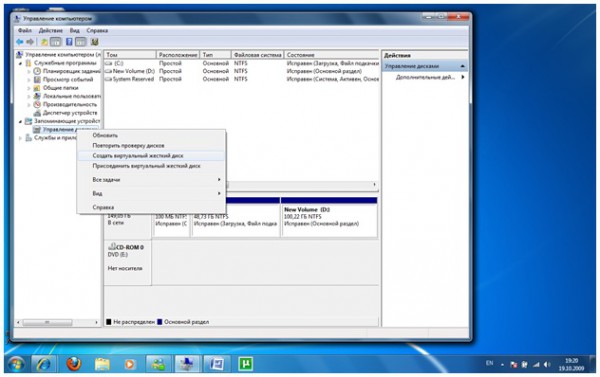
У нас появилось новое окошко. В нем необходимо выбрать свойства будущего виртуального жесткого диска: размер диска, местоположение, формат – динамический или фиксированный размер.
Читай также: Как конвертировать любые аудио-файлы в MP3 или другой формат (ВИДЕО)
Выбирав необходимые параметры, нажимаем на кнопку ОК.

Дальше появится новый диск. Нам нужно будет кликнуть по нему правой кнопкой мыши и выбирать «Инициализировать диск».
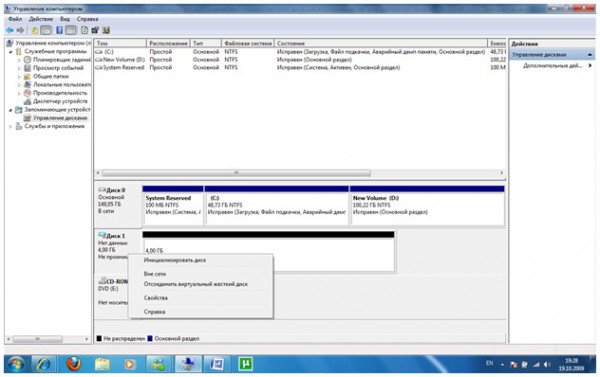
В открывшимся окне выберем наш «Диск 1». Затем установим флажок напротив «Основная загрузочная запись (MBR-Master Boot Record)».
Жмем на ОК.
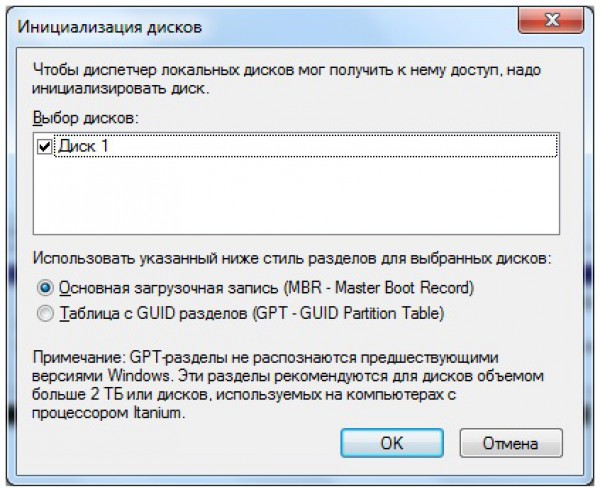
Диск создан! На этом диске, прежде чем записывать данные, можно создать разделы.
Создание томов
В правой части диска правой кнопкой мыши выберем «Создать простой том».
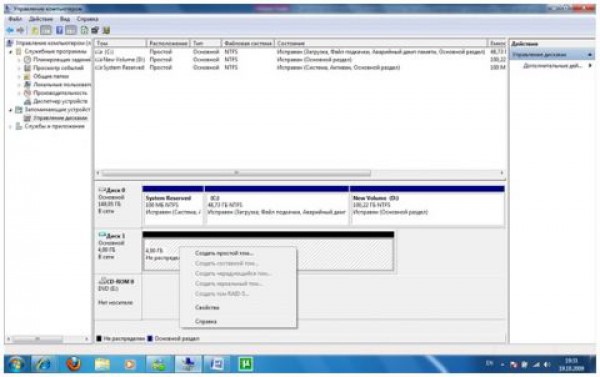
Нажимаем на кнопку «Далее».
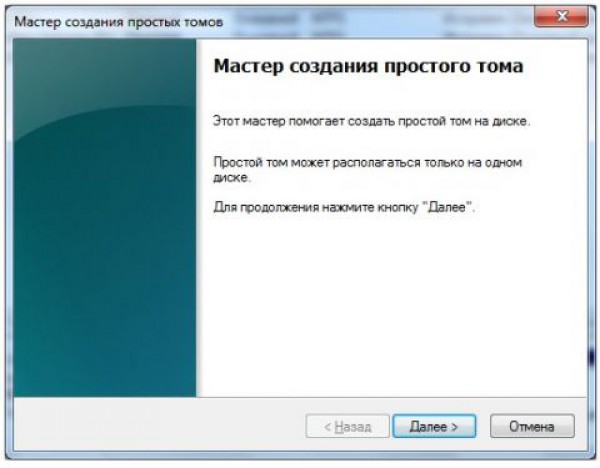
Дальше выберем объем виртуального диска. Опять нажимаем «Далее».
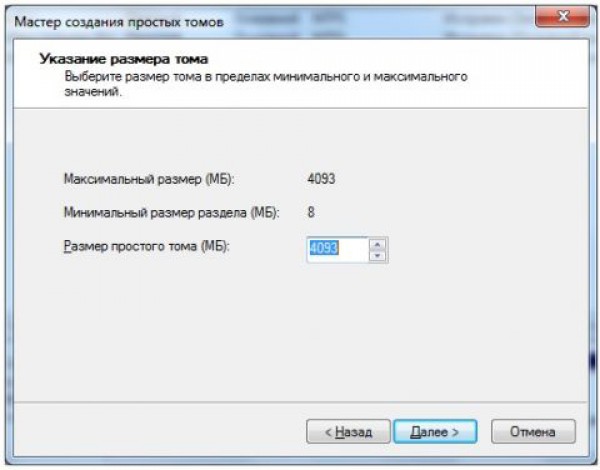
Выберем букву и жмем «Далее».

Дальше следует выбирать файловую систему и поставить флажок «Быстрое форматирование». Затем напечатаем «Метку тома».

Нажимаем кнопку «Далее» дважды. Ну вот и все, созданный диск готов к эксплуатации.
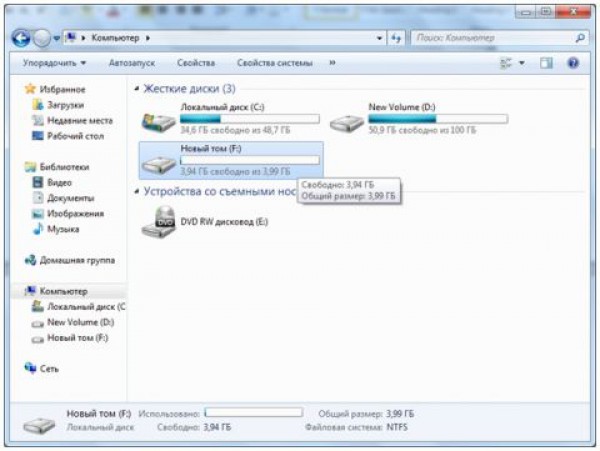
Процесс создания виртуального диска занимает несколько минут.












Полная версия правил